win10怎么删除电脑用户账户 win10如何删除登录的Microsoft账户
win10怎么删除电脑用户账户,随着科技的不断进步和普及,越来越多的人开始使用Windows 10操作系统,在使用过程中,我们可能会遇到一些需要删除电脑用户账户或登录的Microsoft账户的情况。无论是因为不再需要该账户或是出于安全考虑,删除这些账户是维护电脑稳定和个人隐私的重要步骤。如何在Win10中进行这些操作呢?本文将为大家介绍Win10如何删除电脑用户账户和登录的Microsoft账户的方法。
操作方法:
1.点击开始菜单,打开设置-账户-你的电子邮件和账户。
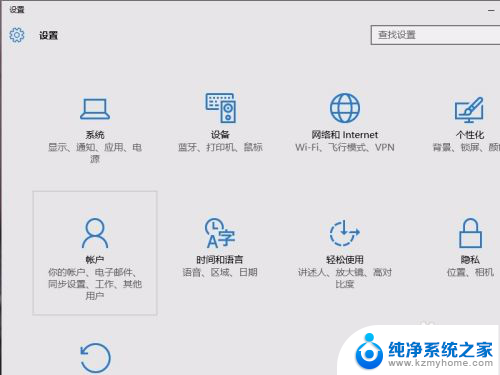
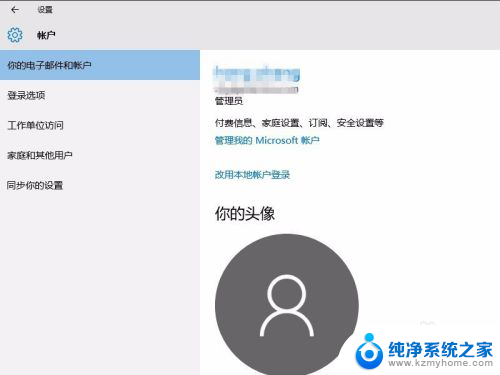
2.点击‘管理我的microsoft账户’,在跳转的网页登录microsoft账户。可以看到账户详细信息。在设备栏里面,点击“查看全部”可以看到登录了该账户的设备。在列表里面找到所需要删除的设备,点击删除电脑。

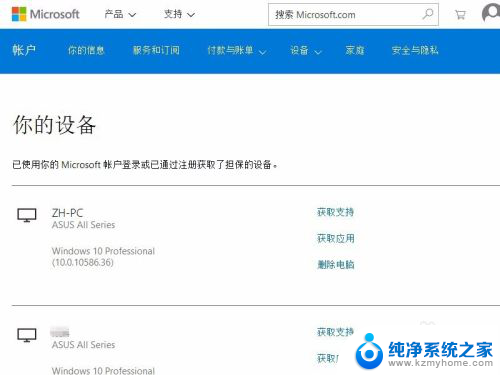
3.由于是敏感操作,可能需要输入密码确认。输入密码登录后,跳转页面在“我已准备好删除此设备”前面的方框点击打勾,然后点击删除。
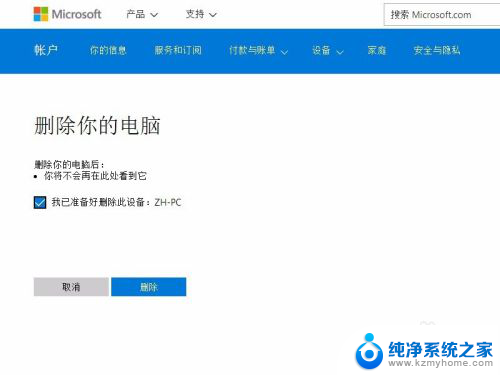
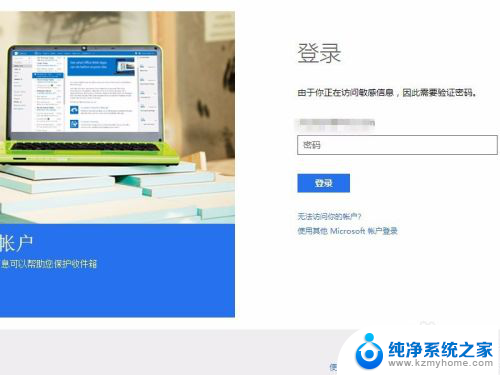
4.跳转页面显示删除完成,这样存储在服务器里面的该电脑的系统设置等信息就完全清除了。

5.然后返回到电脑本机上,打开设置-账户-你的电子邮件和账户。如果当前是使用microsoft账户作为用户登录的,需要先点击“改用本地账户登录”更改为本地账户登录,按照提示一步步操作,完成后注销,使用刚设置的本地账户登录。重新登录后打开账户设置,会看到选项变成了“改用microsoft账户登录”,如图:
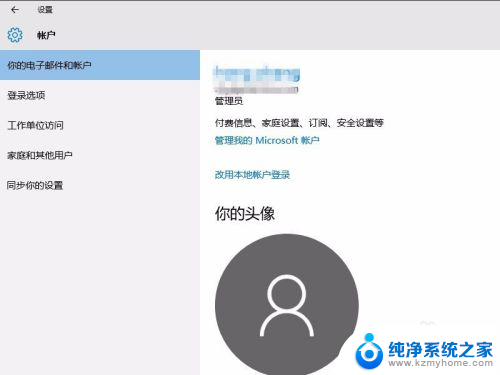

6.下拉滚动条,在“其它应用使用的账户”一栏里面,选中需要删除的microsoft账户,点击删除-是。
到这里就可以成功的删除掉登录在win10系统里面的microsoft账户信息以及漫游的系统设置等信息了。
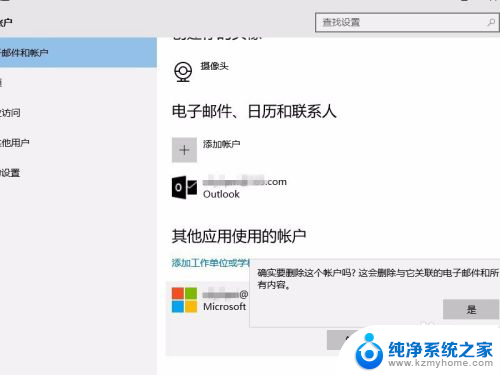
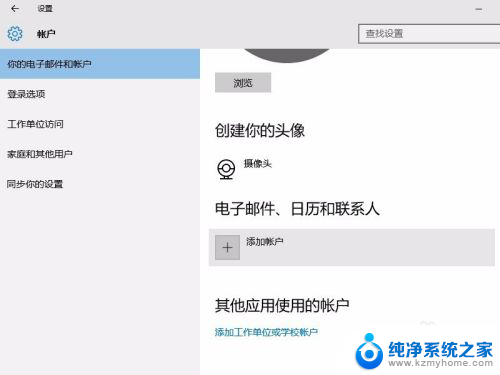
以上就是如何删除电脑用户账户的全部内容,如果您遇到这种情况,可以尝试按照以上方法解决,希望这些方法对您有所帮助。
win10怎么删除电脑用户账户 win10如何删除登录的Microsoft账户相关教程
- microsoft怎么删除账户 win10如何取消登录的microsoft账户
- windows10如何删除另一个账户 Win10如何删除多余本地账户
- 如何登录microsoft账户(电脑) Win10系统登陆Microsoft账户步骤
- win10 登录账户 Win10系统如何登录Microsoft账户
- 如何删除win10帐户头像 Windows10怎么删除本地账户
- windows开机登录microsoft账户 Win10系统登陆Microsoft账户失败的解决方法
- windows10登录microsoft账户 Win10系统登陆Microsoft账户的步骤
- win10账号怎么删除 Win10怎么彻底删除微软账户
- win怎么退出microsoft 账户 Win10怎样退出微软账户登录
- win10怎么登陆微软账户 Microsoft账户怎么在Win10系统中登陆
- win10两台电脑如何设置共享文件夹 两台win10 电脑共享文件夹的方法
- 电脑右下角的图标怎么显示出来 如何让win10所有图标都显示在任务栏右下角
- win10自动更新导致蓝屏 Win10正式版自动更新失败蓝屏怎么解决
- 笔记本蓝牙连接电视后如何投屏 win10笔记本无线投屏到电视怎么设置
- 怎样去除win10开机密码 win10开机密码怎么取消
- win10关闭windows防火墙 Win10系统关闭防火墙步骤
win10系统教程推荐
- 1 笔记本蓝牙连接电视后如何投屏 win10笔记本无线投屏到电视怎么设置
- 2 win10关闭windows防火墙 Win10系统关闭防火墙步骤
- 3 win10开机图标变大了 win10电脑重启图标变大解决技巧
- 4 电脑重置后windows怎么激活 win10系统重置后激活方法
- 5 怎么开电脑麦克风权限 win10麦克风权限在哪里可以找到
- 6 windows 10开机动画 Windows10开机动画设置方法
- 7 输入法微软拼音怎么调 win10电脑微软拼音输入法怎么调整
- 8 win10没有ppt怎么办 win10右键新建中没有PPT选项怎么添加
- 9 笔记本硬盘损坏是否会导致蓝屏 Win10系统DRIVER POWER STATE FAILURE蓝屏怎么处理
- 10 win10老是提醒激活 Win10系统总提醒需要激活怎么解决